Informations préliminaires
Comme je l'ai mentionné dans les lignes d'introduction de ce guide, Authentificateur Google est un générateur de code à utiliser pour compléter le processus de authentification à deux facteursou vérification en deux étapesou encore 2FA, soutenu par un nombre toujours croissant de sites Web et de services.
Pour information, l'authentification à deux facteurs est un niveau de protection supplémentaire offert par de nombreux portails et services : elle prend en charge, outre le nom d'utilisateur et le mot de passe, également celui d'un code jetable généré "à la volée" via une application spécifique (telle que Google Authenticator, en fait), reçu par SMS, e-mail ou d'autres méthodes de communication permettant d'identifier le propriétaire réel du compte.
Contrairement à ce qu'il peut sembler, le fonctionnement de l'authentification à deux facteurs est très simple : tout d'abord, il est nécessaire d'activer et de configurer correctement les paramètres de sécurité supplémentaires, en indiquant l'application ou le moyen de recevoir le code, via le panneau approprié du site de votre intérêt.
En règle générale, lorsque vous activez la vérification en deux étapes, ils arrivent tous les accès effectués sont révoqués via les différents appareils, qui doivent être réactivés. Lors de la prochaine connexion, une fois que vous avez saisi le nom d'utilisateur et le mot de passe pour accéder au site ou au service que vous souhaitez utiliser, l'utilisateur est invité à générer et à saisir le code de sécurité pour procéder à la deuxième étape d'authentification.
À ce stade, il suffit de démarrer l'application spécifique pour la créer ou de confirmer son envoi par SMS, e-mail ou autre canal de communication. Enfin, il suffit d'entrer le code généré dans le champ de texte approprié, d'appuyer sur le bouton pour se connecter et, si nécessaire, d'autoriser l'appareil également pour les futures connexions, afin de ne pas avoir à répéter les facteurs d'authentification bidirectionnelle.
L'application Google Authenticator peut être utilisée pour générer des codes à usage unique à utiliser lors de la vérification en deux étapes Gmail, mais ce n'est pas tout : la plupart des sites et services pour lesquels la vérification en deux étapes est disponible, tels que Amazon, Facebook, Dropbox, LastPass, Instagram, Fortnite et ainsi de suite, prend en charge l'authentification via Google Authenticator.
Comment fonctionne Google Authenticator
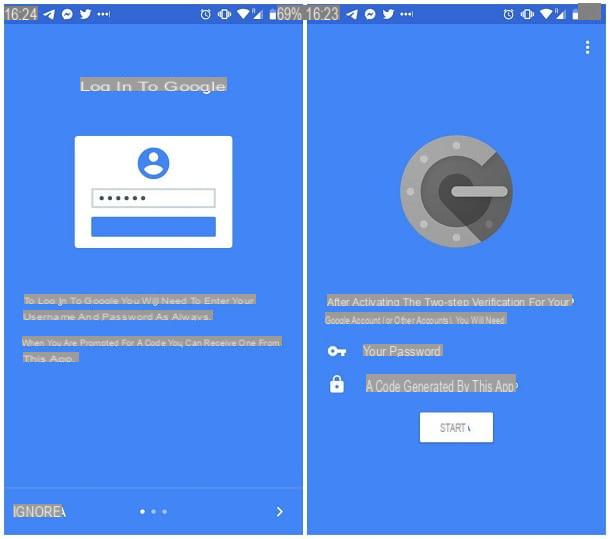
Pour mieux t'expliquer comment fonctionne Google Authenticator, je pense qu'il convient de vous montrer, concrètement, comment activer la vérification en deux étapes de Google et comment associer le compte susmentionné à Google Authenticator. Gardez à l'esprit que la procédure d'accès aux paramètres 2FA est différente pour chaque site pris en charge, cependant les étapes pour faire correspondre le site en question à Google Authenticator sont toujours les mêmes : comme vous le découvrirez bientôt, il suffit de scanner, via l'application, un QR ou saisir un code d'identification, tous deux fournis par le service en question.
Ceci dit, il est temps de passer à l'action : dans un premier temps, connectez-vous à votre page de gestion de profil Google en vous connectant à ce site, puis saisissez vos identifiants si nécessaire.
Une fois cela fait, cliquez sur l'élément sécurité situé en haut de l'écran suivant, il identifie la case Accès à Google et cliquez sur l'entrée Vérification en deux étapes, situé à l'intérieur, puis appuyez sur le bouton Démarrer pour démarrer la phase de configuration.
Après être entré dans le Mot de passe de Gmail et en cliquant sur le bouton Avanti, il vous sera demandé de configurer une méthode "principale" pour effectuer la vérification en deux étapes : pour des raisons de sécurité, il est obligatoire d'activer l'authentification via jeton de sécurité (c'est-à-dire un petit appareil à connecter à l'appareil en question) ou SMS ou appel vocal.
Pour plus de commodité, je vous recommande de sélectionner la deuxième option mentionnée : sur la page suivante, indiquez le numéro de téléphone à utiliser dans le champ de texte approprié, en prenant soin d'indiquer le pays d'origine agissant sur le "drapeau" situé à sa gauche, précisez le comment voulez-vous recevoir les codes (SMS ou appel téléphonique), puis cliquez sur l'élément Avanti situé en bas à droite.
Maintenant, entrez le code de vérification reçu par SMS dans le champ affiché à l'écran, cliquez à nouveau sur l'article Avanti et alors Attiva pour activer de façon permanente la vérification en deux étapes.
Une fois la configuration terminée, vous serez déconnecté de tous les appareils sur lesquels vous étiez précédemment connecté : vous devrez répéter l'opération de connexion ultérieurement, en utilisant cette fois une authentification à deux facteurs. Si vous avez besoin d'aide supplémentaire, je vous invite à consulter mon guide sur la façon d'authentifier les comptes Google, dans lequel j'ai couvert le sujet en détail.
Après avoir terminé cette étape, vous pouvez enfin activer la vérification en deux étapes via Google Authenticator : cliquez donc sur l'article Configurer correspondant à la rubrique Application d'authentification, indiquez le type d'appareil dont vous disposez (Android o iPhone) et cliquez sur l'élément Avanti: si tout s'est bien passé, vous devriez voir un QR code au centre de l'écran.

Une fois cette étape terminée, installez l'application Google Authenticator, disponible gratuitement sur le Play Store Android et l'App Store iOS, sur l'appareil que vous comptez utiliser pour effectuer une authentification à deux facteurs. Après l'avoir démarré, appuyez sur le bouton Démarrer, par conséquent, effectuer certaines swipe à droite pour afficher le didacticiel de bienvenue.
Ensuite, appuyez sur le bouton Fins situé en bas à droite puis le bouton à nouveau Démarrer, pour démarrer la procédure de configuration du profil Gmail : puis appuyez sur l'élément Lire le code a barreJ'ai accordé autorisations d'accès à la caméra système e Cadre le code QR affiché sur l'écran de l'ordinateur.
Si vous rencontrez des problèmes pour scanner le code, cliquez sur l'élément Vous ne pouvez pas le lire ? placé immédiatement sous le code QR et attendez que le code jetable s'affiche sur le même écran. Lorsque cela se produit, revenez à l'écran principal de Google Authenticator, appuyez sur l'élément Entrez un code fourni, entrer le nom compte dans la zone de texte supérieure et le code que tu viens de recevoir dans la partie inférieure, en omettant les espaces.
Pour conclure, cliquez sur le bouton Avanti situé dans la fenêtre de configuration de Google, indique le code à six chiffres vous voyez sur l'écran de votre smartphone ou tablette, cliquez sur les boutons Vérification e Fins Et c'est tout!
Lors de votre prochaine connexion à Google, après avoir saisi votre email et votre mot de passe, il vous sera demandé de saisir le code généré via Google Authenticator : pour l'obtenir, lancez l'application du même nom, localisez leadresse email pour laquelle s'authentifier et saisir, dans la zone de texte affichée sur l'écran de connexion, le code à six chiffres que vous trouvez dans sa correspondance. Si nécessaire, vous pouvez ajouter de nouveaux comptes à Google Authenticator en appuyant sur le bouton (+) et répéter les étapes vues précédemment.
Où utiliser Google Authenticator

Comment dit-on? Avez-vous vraiment apprécié cette méthode d'authentification, par conséquent, aimeriez-vous l'utiliser également pour les autres services que vous utilisez habituellement ? Vous pouvez le faire, tant que ceux-ci offrent la possibilité d'activer l'authentification à deux facteurs en générant mot de passe chronométré via l'application (TOPT, mot de passe à usage unique basé sur le temps). Pour le moment, il n'est pas possible d'obtenir une liste exhaustive des sites Internet répondant à cette exigence, cependant vous pouvez essayer d'effectuer une recherche thématique sur le portail 2FA : entrez le portail de votre intérêt dans la barre du haut et vérifiez que, en cas de résultat positif, l'entrée est répertoriée Progiciel parmi les options d'accès sécurisé.
Dans tous les cas, pour activer 2FA, vous devez d'abord accedere au site qui vous intéresse, entrez dans la section dédiée à sécurité et d'agir sur l'option pour activer l'authentification à deux facteurs (vérification en deux étapes, 2FA ou d'autres noms similaires), puis choisissez leapp comme système de réception du mot de passe et, une fois le QR code ou le code d'authentification du site affiché, le saisir dans Google Authenticator comme je vous l'ai expliqué précédemment.
Malheureusement, je ne peux pas vous fournir d'informations plus précises sur la façon d'activer la vérification en deux étapes pour tous les sites et services existants : toutes les pages de mon site ne suffiraient pas à tous les répertorier ! Ce que je peux faire, cependant, c'est d'expliquer comment le faire sur les portails les plus utilisés.
- Amazon - connecté à cette page web, entrez vos identifiants de connexion, puis cliquez sur l'élément Paramètres d'accès et de sécurité. Appuyez ensuite sur le bouton Modification attaché à la boîte de Paramètres de sécurité avancés, cliquez sur le bouton premières étapes placé en haut et cochez la case à côté de l'élément Application d'authentification. Enfin, procédez à la configuration de Google Authenticator.
- Facebook - visitez cette page web, connectez-vous avec vos identifiants et cliquez sur le bouton Démarrer placé en haut de la page. Ensuite, mettez la coche à côté de l'élément Application d'authentification, Appuie sur le bouton Avanti et terminez la configuration dans Google Authenticator.
- Instagram - connecté à ce site, connectez-vous, si nécessaire, donc cochez la case à côté de l'article Application d'authentification et procédez à la saisie du compte dans Google Authenticator.
- Dropbox - accédez à ce lien, entrez vos identifiants et activez le levier correspondant à l'article Vérification en deux étapes. Ensuite, cliquez sur le bouton Démarrer, ressaisissez le Mot de passe et mettre la coche à côté de l'élément Applications mobiles. Enfin, associez Dropbox à Google Authenticator.
- Fortnite - connectez-vous au site Epic Games, connectez-vous avec le compte qui vous convient le mieux (PlayStation, Xbox, Nintendo Switch, etc.) et cliquez sur le bouton Activer l'application Authenticator pour accéder au QR Code, que vous devrez ensuite lier à Google Authenticator. Pour plus d'informations, je vous invite à consulter mon tutoriel spécifique sur le sujet.
Si le service qui vous intéresse n'apparaît pas parmi ceux répertoriés, vous pouvez obtenir des informations précises sur les étapes à suivre pour activer la vérification en deux étapes en recherchant sur Google les phrases activer l'authentification à deux facteurs [nom du service], activer 2FA [nom du service] ou similaire.
Comment fonctionne Google Authenticator

























